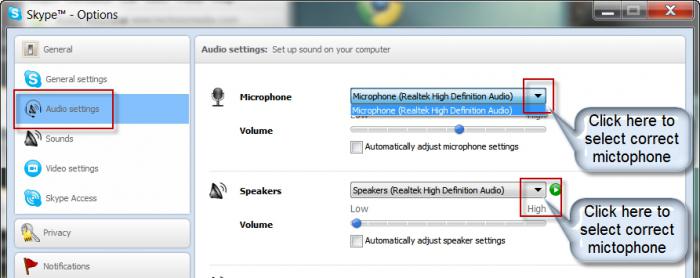Hoe de microfoon in Skype te controleren: tips en trucs
Heel vaak denken gebruikers, zoals in"Skype" controleer de microfoon op bruikbaarheid. Dit onderwerp komt feitelijk tot stand wanneer, om welke reden dan ook, er geen audio- of videogesprek is. Op zulke momenten moet je de oorzaak van het probleem zoeken en elimineren. Hoe kun je ervoor zorgen dat de microfoon werkt? En wat als het weigert te functioneren in Skype? Het beste advies en aanbevelingen zullen later worden gepresenteerd. In feite is alles veel gemakkelijker dan het lijkt. Vooral als u van tevoren zeker weet dat de apparatuur werkt.

Controleer de instellingen op de pc
Hoe kan ik controleren of de microfoon werkt? In "Skype" of zelfs op een computer - het is niet zo belangrijk. De eerste stap is om de instellingen van de aangesloten apparatuur te controleren. Soms blijkt dat de microfoon aanstaat, het lijkt te werken, maar de gesprekspartner hoort de woorden niet.
Waarschijnlijk zijn de microfooninstellingen op de pctentoongesteld niet helemaal waar. Om te beginnen is het noodzakelijk om het invoerapparaat van een geluid aan te sluiten. Klik vervolgens met de rechtermuisknop op de grammofoon in de rechter benedenhoek van de monitor en selecteer daar "Recorders".
In het venster dat wordt geopend, kunt u zien of hetdeze of die microfoon. Als dit niet het geval is, opent u de mixer op de taakbalk, die zich links van de klok onderaan het scherm bevindt en verwijdert u vervolgens het vinkje bij 'Uit'. nabij het beeld van het geluidsinvoerapparaat. Het past ook het volume van de stem aan. Gewoonlijk op alle 100% gezet.
Functioneel testen
Hoe in "Skype" om de microfoon te controleren? Als u aan de slag wilt gaan met de opgegeven toepassing, is het raadzaam eerst de werking van het aangesloten apparaat te controleren.

Hiervoor wordt na het debuggen van het volume gesuggereerd dateen interessante truc. Het is vereist om een audio-opname te maken op de computer en ernaar te luisteren. Als er een stem is, moet u het probleem opzoeken in Skype en de bijbehorende instellingen. Anders zou je moeten klagen over hardware-storingen of verouderde stuurprogramma's.
Hoe de prestaties van de microfoon te testen? Om dit te doen, moet u in de "Standaard" "Audio-opname" zoeken. Deze service wordt geopend, waarna de gebruiker op de knop met een grote rode cirkel moet klikken. Dan spreekt de persoon iets in de microfoon. Het is een minuutje gewenst. U kunt dus comfortabel naar de opname luisteren zonder voorbijgaande geluiden te horen. Klik aan het einde van het proces op "Stoppen" en klik vervolgens op "Spelen".
Is er een geluid? Vervolgens is het, zoals al eerder vermeld, om na te denken over hoe de microfoon in Skype moet worden gecontroleerd en geconfigureerd, al nodig bij direct gebruik van de applicatie.
Instellingen voor Skype
Hoe wordt aanbevolen om te handelen? Alles is veel eenvoudiger dan het lijkt. Om de werking van de aangesloten microfoon te controleren, moet u de Echo-gebruiker bellen. Dit is een standaardservice die is ontworpen om een bepaald apparaat te verifiëren.
Eerst klikt de gebruiker op "Audio Call",dan zegt hij een paar suggesties. Nadat het gesprek is onderbroken, wordt de persoon gevraagd om naar de opname te luisteren. Is er een geluid? Dus de microfoon werkt. Nee? Dan is het een beetje werk met de instellingen. Als het apparaat helemaal niet door het programma wordt herkend, kunt u zelfs geen Echo bellen.
Over instellingen
Vertellen hoe het geluid van een microfoon in te testen"Skype" en configureer de apparatuur, u mag niet vergeten dat de gebruiker naar Skype moet gaan - "Instellingen" - "Geluidsinstellingen". Er is een sectie genaamd "Microfoon". Als dit item de benodigde apparatuur weergeeft, kunt u gewoon iets tegen het apparaat zeggen. Onder de naam van het onderdeel staat een regel. Het wordt "Volume" genoemd. Als u groen spreekt, zult u merken hoe luid de persoon praat.

Als u wilt praten met de optimale instellingen, kunt u het selectievakje naast 'Automatische configuratie toestaan' inschakelen. Of stel de volumeregelaar onafhankelijk in. Wijzigingen worden opgeslagen.
Dat is alles. Nu is het duidelijk hoe de microfoon in Skype moet worden gecontroleerd. En op de pc als geheel. Als de aangesloten apparatuur niet wordt weergegeven in de programma-instellingen, maar het werkt in het besturingssysteem, is het beter om Skype opnieuw te installeren.
</ p>